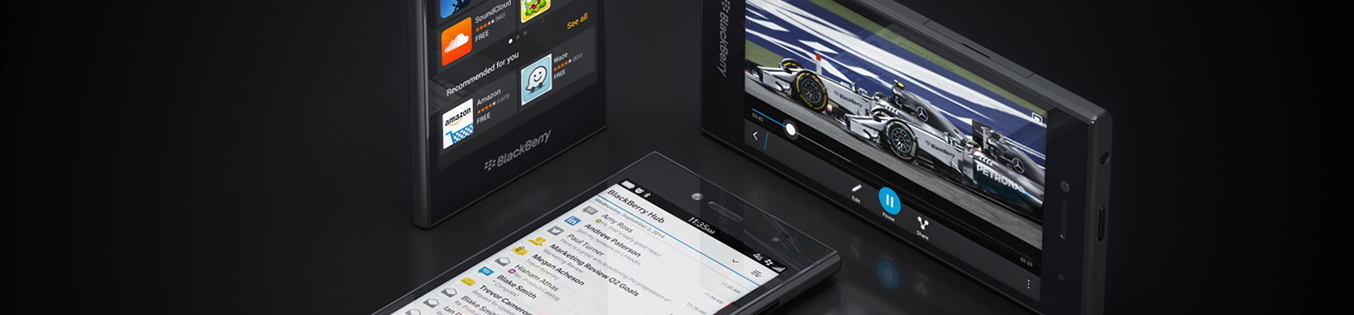
-
Мобильные телефоны
- Мобильные телефоны
- Мобильные новости
- Платформы телефонов
- Каталог мобильных телефонов
- Статьи
- Мобильные хитрости
- Программы для телефонов
- Игры на телефон
- Книги для телефонов
- Темы для телефонов Nokia
- Рингтоны для телефонов
- Ремонт сотовых телефонов
- Книги про мобильные телефоны
- Полезные ссылки
- Словарь мобильных терминов
- Мобильные телефоны в интернет-магазинах
- Обзоры сотовых телефонов
- Мобильные хитрости
В этой статье мы расскажем, как подключается и настраивается GPRS-интернет на компьютере при использовании мобильного телефона Motorola в качестве модема. Приведем настройки Beeline, МТС и UA MMC.
Если Вы являетесь абонентом MTC-Москва, подключить услугу GPRS-интернет можно, набрав комбинацию:          , , либо отправив SMS-сообщение с текстом 715 на номер 1771 |
Если Ваш оператор Beeline-Москва, для подключения пакета GPRS-услуг наберите на телефоне следующую комбинацию клавиш:           Вы можете приобрести GPRS-пакет и получить больше GPRS-трафика. Для этого нужно набрать на телефоне один из номеров, указанных на сайте Beeline. |
Для начала необходимо подключить пакет услуг GPRS у своего сотового оператора. Как правило, в него входят услуги WAP, Интернет и ММС. О тарифах и правилах подключения необходимо узнавать у оператора. После того, как оператор пришлет готовые настройки для GRPS-интернет (обращаем Ваше внимание, что нужны настройки именно для GPRS-интернет, не для WAP-GPRS) в виде SMS-сообщения, необходимо выключить телефон на 1-2 минуты. После его включения на дисплее некоторых моделей телефонов (возможно, не на всех) появится
значок "Вставленная в сообщение картинка"
| Как подключить пакет GPRS-интернет абонентам Megafon-центральный регион? |
Для настройки GPRS-интернет на компьютере используйте драйвера из программы P2KTools (в папке Drv)!
Настройки GPRS-интернета различаются в зависимости от версии ОС. Сразу заметим, если у Вас WindowsME, то шансов подключить телефон r компьютеру немного (хотя можно попробовать как для winXP). Рассмотрим отдельно настройки для WinXP и для Win98.
Настройки GPRS-интернета для WinXP:
1. Для начала проверьте, обновлена ли ваша ОС. На сегодняшний день существуют обновления для Windows XP - - это SP1 (Service Pack 1) и SP2 (это патч WindowsXP_KB822603_x86_RUS). Система должна быть обновлена до SP2. Устанавливайте оба обновления один за другим.
2. Произведите установку драйверов на компьютер (при установке указываем на USBMOT2000.INF). После этого в системе компьютера появится новый элемент - Motorola USB Modem.
3. Далее заходим в панель управления-> Система -> Оборудование -> Диспетчер устройств. Находим Motorola USB Modem, открываем его свойства, вкладка "Дополнительные параметры связи", вводим:
для beeline: AT+CGDCONT=1,"IP","internet.beeline.ru"2. Произведите установку драйверов на компьютер (при установке указываем на USBMOT2000.INF). После этого в системе компьютера появится новый элемент - Motorola USB Modem.
3. Далее заходим в панель управления-> Система -> Оборудование -> Диспетчер устройств. Находим Motorola USB Modem, открываем его свойства, вкладка "Дополнительные параметры связи", вводим:
для МТС: AT+CGDCONT=1, "IP","internet.mts.ru"
для центр. региона мегафона: AT+CGDCONT=1,"IP","internet.mc"
Нажимаем "Ok"
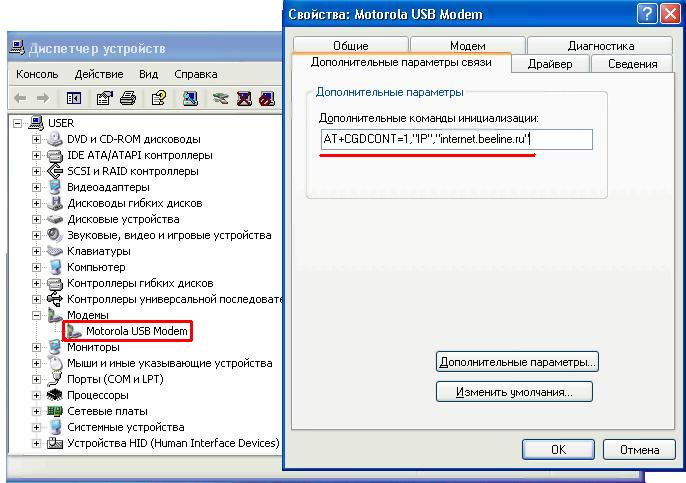
4. Снова заходим в панель управления -> Сетевые подключения - > "Создание нового подключениия"
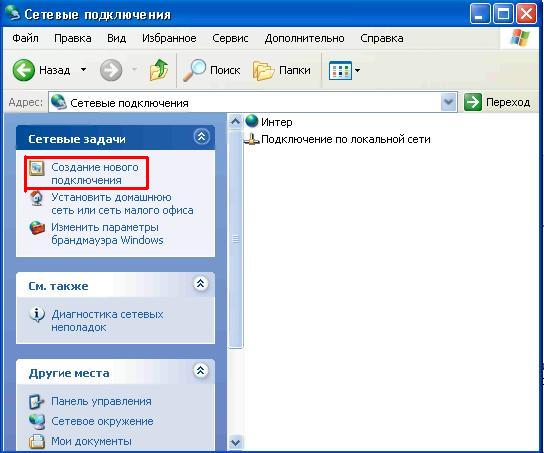
Последовательность действий при создании подключения:
Жмем "Далее"
⇒
Подключить к Интернету
⇒
Установить подключение вручную
⇒
Через обычный модем
⇒
Далее вписывается любое название подключения
⇒
Вводится номер телефона *99***1#
⇒
Далее вводим имя: beeline (mts, для мегафона имя вводить не нужно) и пароль beeline (mts, для мегафона пароль вводить не нужно).
Галочки напротив опций ставим по своему усмотрению
⇒
Далее
⇒
Готово.
Теперь заходим в "Сетевые подключения", открываем созданное соединение. Если при этом открылось окно "свойства", значит телефон не распознан либо не подключен к компьютеру. Если подключение не открылось, нажимаем "Свойства", в результате появляется окно с настройками.
Галочки напротив опций ставим по своему усмотрению
⇒
Далее
⇒
Готово.
Теперь заходим в "Сетевые подключения", открываем созданное соединение. Если при этом открылось окно "свойства", значит телефон не распознан либо не подключен к компьютеру. Если подключение не открылось, нажимаем "Свойства", в результате появляется окно с настройками.
Выбираем вкладку "Общие", настраиваем как на картинках:
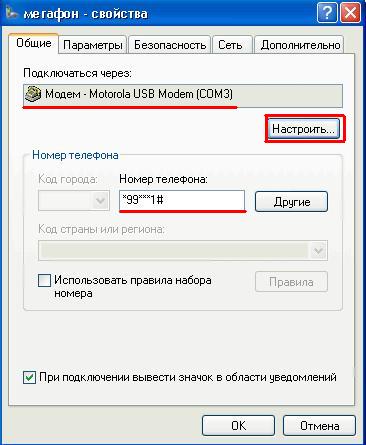

Нажимаем Ok, появляется окошко подключения. Нажимаем "Вызов", подключение должно установиться. Если оно не устанавливается, попробуйте выключить/включить телефон.
Настройки GPRS-интернета для Win98:
Для начала обновите ОС Win98, затем установите на компьютер программу для p2k - PST, затем саму программу p2kman_pst.
Для настройки модема необходимо зайти в меню "Свойства: Система" -> "свойства модема". В "дополнительных параметрах связи" вводим AT+CGDCONT=1,"IP","internet.beeline.ru". Создаем новое соединение: открываем "Мой компьютер", слева папку «Удаленный доступ к сети», там выбираем опцию "Новое соединение", выбираем нужный модем, называем соединение (название любое), вводим номер телефона *99***1#.
Открываем свойства нового соединения (правой кнопкой мыши щелкаем по новому соединению), снимаем галочку в пунке «Использовать код страны и параметры связи». В пункте"Тип сервера" в строке «Тип сервера удаленного доступа» выбираем "PPP: Интернет, Windows NT Server, Windows 98". Снимаем галочки со всех параметров, оставляем галочку напротив TCP/IP, выбираем опцию «Настройка TCP/IP». Далее в окне настроек активируем параметры «Использовать стандартный шлюз для удаленной сети» и «Адрес IP назначается сервером»; здесь же снимаем галочку с пункта «Использовать сжатие заголовков IP». Пункт «Адреса назначаются сервером», который отвечает за режим автоматического назначения адресов DNS-серверов, можно оставить активным, либо можно активировать режим ручного ввода адресов (тогда выбираем опцию «Адреса вводятся вручную») . Далее указываем адреса любых активных серверов DNS, например, для сети Beeline GSM: 217.118.066.244 и 217.118.066.243".
Нажимаем 'Ok', подключаем телефон к ПК, запускаем только что созданное соединение, вводим пароль и имя (оба "beeline"), нажимаем «Сохранить пароль», а затем кнопку «Подключиться».
Для настройки модема необходимо зайти в меню "Свойства: Система" -> "свойства модема". В "дополнительных параметрах связи" вводим AT+CGDCONT=1,"IP","internet.beeline.ru". Создаем новое соединение: открываем "Мой компьютер", слева папку «Удаленный доступ к сети», там выбираем опцию "Новое соединение", выбираем нужный модем, называем соединение (название любое), вводим номер телефона *99***1#.
Открываем свойства нового соединения (правой кнопкой мыши щелкаем по новому соединению), снимаем галочку в пунке «Использовать код страны и параметры связи». В пункте"Тип сервера" в строке «Тип сервера удаленного доступа» выбираем "PPP: Интернет, Windows NT Server, Windows 98". Снимаем галочки со всех параметров, оставляем галочку напротив TCP/IP, выбираем опцию «Настройка TCP/IP». Далее в окне настроек активируем параметры «Использовать стандартный шлюз для удаленной сети» и «Адрес IP назначается сервером»; здесь же снимаем галочку с пункта «Использовать сжатие заголовков IP». Пункт «Адреса назначаются сервером», который отвечает за режим автоматического назначения адресов DNS-серверов, можно оставить активным, либо можно активировать режим ручного ввода адресов (тогда выбираем опцию «Адреса вводятся вручную») . Далее указываем адреса любых активных серверов DNS, например, для сети Beeline GSM: 217.118.066.244 и 217.118.066.243".
Нажимаем 'Ok', подключаем телефон к ПК, запускаем только что созданное соединение, вводим пароль и имя (оба "beeline"), нажимаем «Сохранить пароль», а затем кнопку «Подключиться».
Настройки для украинского оператора UA UMC
Настройки производятся как для Beeline. Но есть несколько отличий:
В меню "свойства модема" во вкладке "Дополнительные параметры связи" вводятся данные:
для Windows 9х-XP: AT+CGDCONT=1,"IP","www.umc.ua"
для Windows CE: +CGDCONT=1,"IP","www.umc.ua"
(для Linux: AT+CGDCONT=1,\"IP\",\"www.umc.ua\"
Новое соединение создается так же как для Билайн.
Свойства соединения настраиваются следующим образом:
Номер дозвона (Phone number) *99# (поле "пароль" оставляем пустым)
Поддерживаемые протоколы Интернет: FTP, HTTP, HTTPS
Электроная почта: POP3/SMTP, IMAP4
Для пересылки E-mail используется SMTP-сервер компании UMC: smtp.umc.ua
В меню "свойства модема" во вкладке "Дополнительные параметры связи" вводятся данные:
для Windows 9х-XP: AT+CGDCONT=1,"IP","www.umc.ua"
для Windows CE: +CGDCONT=1,"IP","www.umc.ua"
(для Linux: AT+CGDCONT=1,\"IP\",\"www.umc.ua\"
Новое соединение создается так же как для Билайн.
Свойства соединения настраиваются следующим образом:
Номер дозвона (Phone number) *99# (поле "пароль" оставляем пустым)
Поддерживаемые протоколы Интернет: FTP, HTTP, HTTPS
Электроная почта: POP3/SMTP, IMAP4
Для пересылки E-mail используется SMTP-сервер компании UMC: smtp.umc.ua
Полезные ссылки:
Как настроить компьютер для выхода в GPRS-интернет абонентам МТС-Екатеринбург
Как настроить компьютер для выхода в GPRS-интернет абонентам МТС-Беларусь
Как настроить мобильный телефон и компьютер для выхода в GPRS-интернет абонентам МТС-Украина
Настройки GPRS-интернет на компьютере для абонентов МТС-Узбекистан
GPRS-интернет для абонентов МТС-Туркменистан
(0 голосов)





Дмитрий
Можно установить драйвер устройства,(для Нокия)выбрать режим Nokia Suite потом открыть папку подключение и создать подключение.Введите имя подключения.Дальше набрать номер доступа (*99# для МТС Билайн МегаФон и Теле2.Для других операторов номер может быть другой.)ИМЯ И ПАРОЛЬ оставте пустыми.Это Подключение идеально подходит для операционных систем Windows 7 и Windows Vistа.После завершения создания подключения сохраните его.Для установки соединения откройте папку Подключение и выберете подключение.Кликните по нему.Соединение установится.Интернет будет принимать через ваш мобильный телефон.